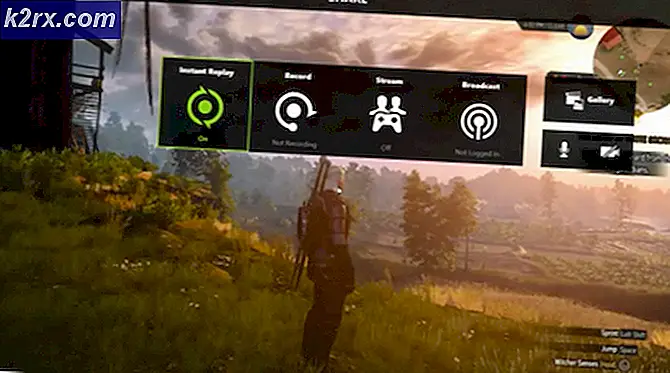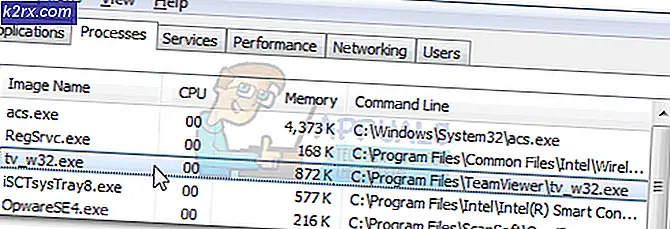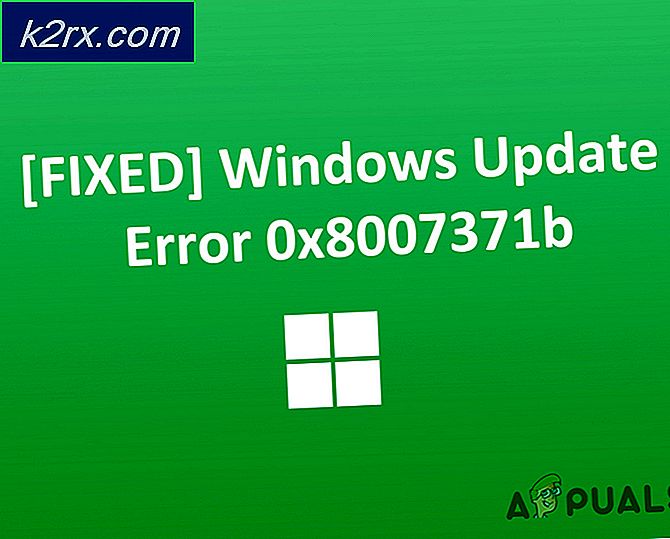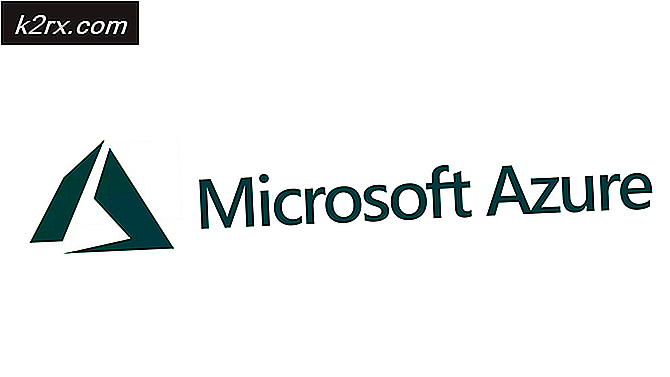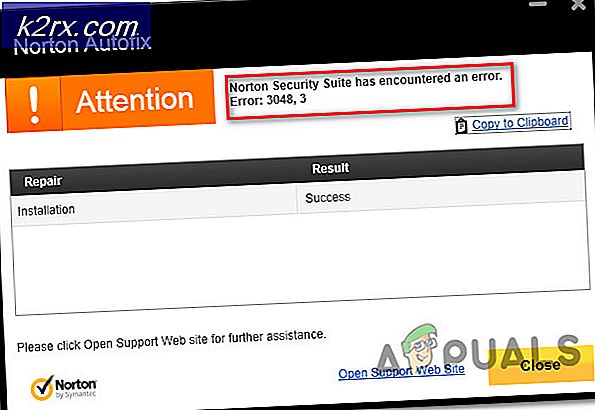Was ist koab1err.exe und sollte ich es entfernen?
Einige Benutzer haben uns mit Fragen zu einem Prozess erreicht (koab1err.exe) nachdem Sie gesehen haben, dass es eine beträchtliche Menge an Systemressourcen verbraucht. In schwerwiegenderen Fällen berichten betroffene Benutzer, dass dieser Prozess zu einer allgemeinen Verlangsamung ihrer Systemleistung geführt hat, was zu Problemen mit ihrer Rechen- und Internetgeschwindigkeit führt. Wie sich herausstellt, ist dieser Prozess nicht spezifisch für eine bestimmte Windows-Version, da er unter Windows 7, Windows 8.1 und Windows 10 angezeigt wird.
Was ist koab1err.exe?
Das Echte koab1err.exe ist eine Softwarekomponente, die zu einer Reihe von Treibern gehört, die von Kodak-Druckern und anderen Geräten mit ähnlichen Funktionen verwendet werden. Dieser spezielle Prozess wird von unterzeichnet Funai Electric Co., Ltdund befindet sich standardmäßig in ‘C:\Programme (x86)\KODAK VERITE\ErrorApp\’.
Der interne Name des koab1err.exeProzess ist Status Messenger. Sein Hauptzweck besteht darin, die Tintenfüllstände des Druckers zu überwachen und eine überbrückte Schnittstelle zwischen dem Druckgerät und dem Endbenutzer bereitzustellen.
Diese Art von Funktionalität ist in den neuesten Windows-Versionen ziemlich veraltet. Wenn Sie also keinen alten Kodak-Drucker oder ein anderes Gerät desselben Herstellers verwenden, sollte dieser Prozess in Ihrem Task-Manager nicht ausgeführt werden.
Seit der koab1err.exeDatei von einem Startelement aufgerufen wird, ist es normal, dass sie nach jedem Systemstart in Ihrem Task-Manager ausgeführt wird. Unter normalen Umständen sollten Sie jedoch nicht sehen, dass der Prozess mehr als 3 MB Speicher belegt.
Wenn die Speicherauslastung ungewöhnlich hoch ist, sollten Sie einige Untersuchungen durchführen, um sicherzustellen, dass Sie es nicht mit einem beschädigten Element oder, schlimmer noch, einer Malware-Infektion zu tun haben.
Ist koab1err.exe sicher?
Wie wir oben angegeben haben, ist das echte koab1err.exeist eine legitime Komponente von Drittanbietern und sollte nicht als Bedrohung für Ihre Systemsicherheit angesehen werden. Falls dieser Vorgang jedoch die Leistung Ihres PCs beeinträchtigt, sollten Sie überprüfen, ob die Datei legitim ist.
Denken Sie daran, dass es Malware-Dateien gibt, die absichtlich so programmiert sind, dass sie sich als Treiber-/Suite-Dateien tarnen, um zu verhindern, dass sie von Sicherheitssuiten abgeholt werden.
Um sicherzustellen, dass dies nicht der Fall ist, sollten Sie eine Reihe von Überprüfungen durchführen, die Ihnen sagen, ob die koab1err.exeDer Prozess, mit dem Sie sich befassen, ist echt oder nicht. Das erste, was Sie sich ansehen sollten, ist die übergeordnete Anwendung.
Wenn Sie noch nie ein Kodak-Gerät an diesen Computer angeschlossen haben, gibt es keinen Grund, warum dieser Prozess bei jedem Systemstart ausgeführt wird.
Das zweite, was Sie untersuchen sollten, ist der Standort. Drücken Sie dazu Strg + Umschalt + Esc um ein Task-Manager-Fenster zu öffnen. Dort angekommen, wählen Sie die Prozesse Tab aus dem horizontalen Menü oben, scrollen Sie dann nach unten durch die Liste der Hintergrundprozesse und suchen Sie koab1err.exe.Nachdem Sie es gefunden haben, klicken Sie mit der rechten Maustaste darauf und wählen Sie Dateispeicherort öffnen aus dem neu erschienenen Kontextmenü.
Wenn der aufgedeckte Ort anders ist als "C: \ Programme (x86) \ KODAK VERITE \ ErrorApp \"und Sie die Kodak-Suite nicht an einem benutzerdefinierten Speicherort installiert haben, besteht eine hohe Wahrscheinlichkeit, dass Sie es mit einer Virusinfektion zu tun haben.
HINWEIS: Tarnung Malware versucht speziell, in einem System einen Ordner zu verstecken. Wenn der aufgedeckte Ort C:/ Windows,Es ist klar, dass Sie es mit einer getarnten Malware-Datei zu tun haben.
Wenn die oben genannten Untersuchungen ergeben haben, dass sich die Datei an einem verdächtigen Ort befindet, ist es jetzt am besten, die Datei herunterzuladen koab1err.exeDatei in eine Virendatenbank, um sie zu analysieren und herauszufinden, ob sie infiziert ist oder nicht. Mehrere Websites ermöglichen Ihnen dies, aber der effizienteste Weg ist, sich auf VirusTotal zu verlassen.
Um die Datei zu Virus total hochzuladen, rufen Sie diesen Link auf Hier, lade die Datei hoch, klicke auf Start und warten Sie, bis die Ergebnisse generiert werden.
Hinweis: Wenn die Analyse Ihren Verdacht im Umgang mit einer infizierten Datei ausgeräumt hat, überspringen Sie den nächsten Abschnitt und gehen Sie direkt zum Sollte ich koab1err.exe entfernen?Sektion.
Wenn die obige Analyse jedoch einige rote Fahnen ausgelöst hat, fahren Sie mit den folgenden Schritten fort, um Anweisungen zum Umgang mit der Virusinfektion zu erhalten.
Beheben der Sicherheitsbedrohung
Wenn Sie anhand der obigen Untersuchungen festgestellt haben, dass die koab1err.exeDie Datei, mit der Sie sich befassen, ist nicht legitim. Es wird dringend empfohlen, einen umfassenden Sicherheitsscan durchzuführen, mit dem Malware entfernt wird, mit der Sie möglicherweise auf Ihrem Computer zu kämpfen haben.
Denken Sie daran, dass diese Dinge beim Umgang mit einer Art von Cloaking-Malware dafür bekannt sind, dass sie schwer zu erkennen sind. Einige kostenlose Sicherheitssuiten sind nicht in der Lage, einige Instanzen zu erkennen und zu beseitigen. Wenn Sie ein vierteljährliches oder monatliches Abonnement für einen Premium-Sicherheitsscanner bezahlen, starten Sie einen Scan damit und prüfen Sie, ob das Problem behoben ist.
Wenn Sie jedoch nach einer kostenlosen Alternative suchen, die die Arbeit genauso gut macht, empfehlen wir Ihnen, einen Tiefenscan mit Malwarebytes zu starten. Dadurch können Sie die überwiegende Mehrheit der Malware entfernen, die so programmiert ist, dass sie nicht erkannt wird, indem Sie sich als privilegierter Prozess ausgeben. Wenn Sie sich nicht sicher sind, wie Sie einen Tiefenscan mit Malwarebytes starten, befolgen Sie die Anweisungen in diesem Artikel Hier.
Wenn der Scan einige infizierte Elemente identifiziert und behandelt hat, starten Sie Ihren Computer neu und prüfen Sie, ob die Datei koab1err.exe für Ihren Task-Manager jetzt nicht mehr vorhanden ist. Falls die Nutzung immer noch vorhanden ist und sich Ihre Systemleistung nicht verbessert hat, fahren Sie mit dem nächsten Abschnitt unten fort.
Sollte ich koab1err.exe entfernen?
Wenn die Untersuchungen keine Sicherheitsprobleme ergeben haben, können Sie daraus schließen, dass die koab1err.exeFehler, auf den Sie stoßen, gehört zu einer Kodak-Software. Wenn dies der Fall ist und Sie immer noch feststellen, dass der Prozess viele Systemressourcen verbraucht, können Sie die entfernen koab1err.exe zusammen mit dem Elternantrag
Dieses Verfahren erzeugt keine Effekte, solange Sie kein Kodak-Gerät aktiv verwenden, das die Funktionalität dieses Prozesses nutzt.
Wenn Sie dieses Verfahren befolgen möchten, befolgen Sie die nachstehenden Anweisungen.
So entfernen Sie koab1err.exe
Wenn Sie zuvor zu dem Schluss gekommen sind, dass das Problem nicht durch eine Sicherheitslücke verursacht wurde, sind Sie bereit, die koab1err.exe und Sie wissen, dass dies die Funktionalität Ihres Druckers beeinträchtigen kann, wenn Sie ein Kodak-Gerät verwenden, befolgen Sie die nachstehenden Anweisungen zum Entfernen koab1err.exe zusammen mit der Patentanmeldung:
- Drücken Sie Windows-Taste + R zu öffnen a Lauf Dialogbox. Geben Sie als Nächstes ein ‘appwiz.cpl’ und drücke Eingeben die öffnen Programme und Funktionen Fenster.
- Nachdem Sie im Programme und Funktionen scrollen Sie nach unten durch die Liste der installierten Anwendungen und suchen Sie die Anwendung, die von . signiert wurde Funai Electric Co., Ltd.. Sobald Sie es sehen, klicken Sie mit der rechten Maustaste darauf und wählen Sie Deinstallieren aus dem neu erschienenen Kontextmenü.
- Befolgen Sie die Anweisungen auf dem Bildschirm, um die Deinstallation abzuschließen, starten Sie dann Ihren Computer neu und prüfen Sie, ob das Problem jetzt behoben ist.